手軽くMP4を回転できる方法 3選
スマホ、デジタルカメラが持ち易くて、動画をこれらで撮った人が多くいます。でも撮影したMP4動画をパソコンで再生した時、画面向きがおかしい、上下が逆さま(反対向き)になってしまったなら、どう修正していいか?この文章では三つの方法を紹介しましょう。
mp4動画を編集で90度回転させるソフト教えて下さい
スマホで撮影した動画(mp4ファイル)ですが、撮影するアプリに縦持ち機能が無かったので、再生すると横向きの映像なんです。この横向き映像をPCで編集しようと思うのですが、90度回転させて保存したいです。フリーまたは有償なら2万円まででお願いします。

MP4 回転
iPhone、Android、デジタルカメラで撮影したMP4また他の形式の動画をパソコンで再生したい人がたくさんいますね。でもパソコンにMP4データを取り込んでパソコンの画面で見ようとすると、画面が下が逆さまに映ることがあります。これは、動画のデータが「撮影者が意図した向きと上下が逆」に記録されているためです。そこでMP4動画を回転できる方法はありますか?
ほとんどのメディアプレーヤーがMP4動画を回転することをサポートしますが、毎回行う必要があります。ここではMP4動画を恒久的に回転させ、手間なしでそれを再生する方法を紹介します。
オンラインでMP4を回転
MP4を回転したいなら、ROTATEVIDEO.ORGサイトを利用して簡単にできます。ソフトをダウンロード必要がなく、直接にMP4ファイルをサイトにアップロードできます。ではこのMP4回転するステップを説明します。
ステップ 1まずこのMP4回転サイトへアクセスします。それからローカルMP4ファイル或いはURLをアップロードします。
ステップ 2そして出力フォーマットを選択して回転したい方法を設置します。
ステップ 3最後にエンコードを選択して「START」ボタンをクリックしてMP4動画を回転開始します。
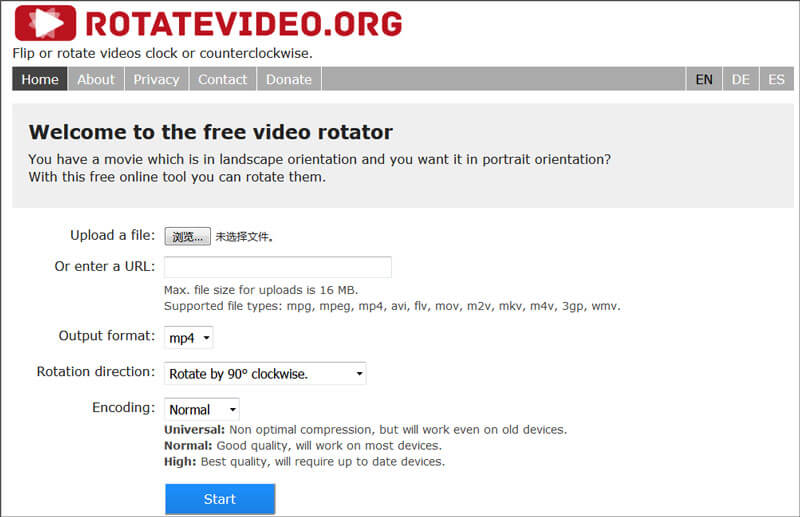
MP4 回転サイト
- ヒント:このオンラインサイトは16MB以下のサイズの動画をサポートできて、16MB以上の動画をサポートできません。MP4を回転する際失敗する可能性が高いです。
Windows Movie Makerで動画を回転させる
もしパソコンのシステムはWindows Vista或いはもっと前のバージョンの場合、Windows Movie Makerは既にパソコンにインストールされたため、直接使用できます。もしパソコンのシステムはWindows 10/8/7の場合、まずはマイクロソフトのホームページからWindows Movie Makerをダウンロードし、インストールしてください。
ステップ 1動画を追加する:Windows Movie Makerを起動して、「ホーム」ツールバーの下にある「ビデオおよび写真の追加」ボタンをクリックし、MP4動画をプログラムに追加します。
ステップ 2MP4動画回転して、保存する:「回転」ボタンをクリックして動画を左、或いは右に九十度回転させます。動画を正しいアングルに変換したら、「ムービーの保存」ボタンを押して、動画を最適なフォーマットで保存します。
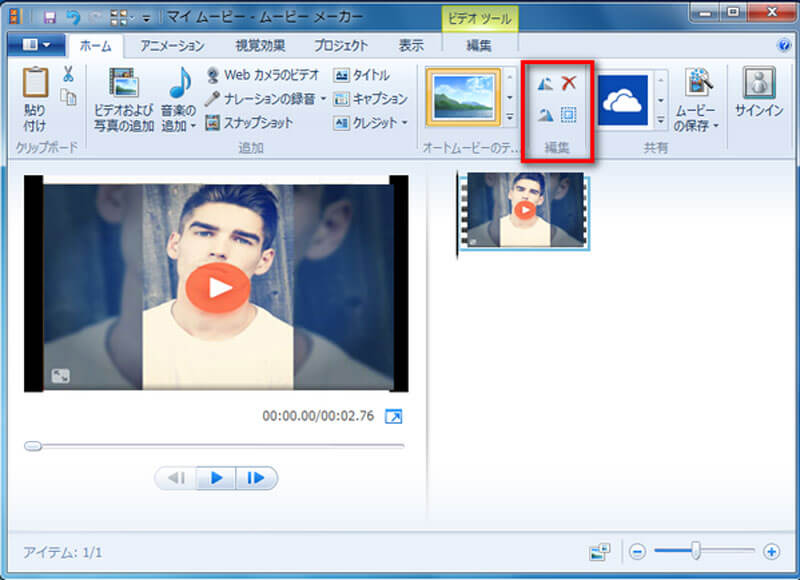
MP4を回転、保存
- ヒント:Windows Movie Makerを使用するとき、現在の多くのWindowsパソコンにはインストールされません。自分でダウンロードする必要があります。でもダウンロードする時ソフトがダウンロードできない状況がよく聞かれます。ダウンロードする際この点についてご注意してください。
強大なMP4回転ソフト お薦め
Windows或いはMacにも対応でき、MP4動画を簡単に回転するために、ここでは動画変換 究極を薦めます。このMP4回転ソフトで手軽くMP4動画を回転できます。時計まわり或いは反時計まわに90度回転できます。そして上下、左右反転できます。パソコンでMP4動画を正常に再生できるよう、ニーズに応じてMP4を自由に回転できます。そしてこのMP4回転ソフトで動画編集機能も備えっています。輝度、解像度、コントラストなどの効果を調整できて、ウォーターマークも追加する可能です。
ステップ 1MP4ファイルを追加
まず、このMP4回転ソフトをパソコンにダウンロードして実行します。そしてソフトのメニュー欄の「ファイルを追加」を選択してMP4動画をプログラムに追加します。
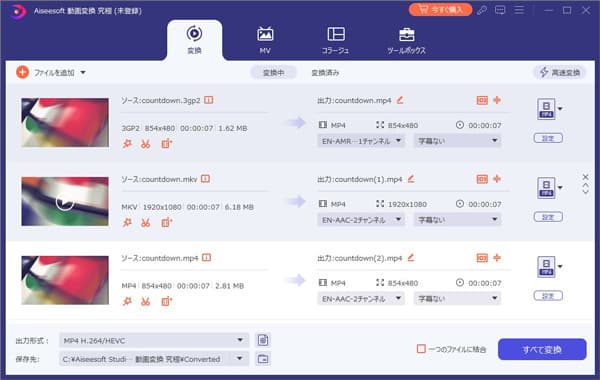
M4Vファイルを追加
ステップ 2MP4を回転する
MP4ファイルを追加したから「編集」ボタンをクリックしてMP4動画を回転するウィンドウに入ります。そしてニーズによりMP4動画を90度回転したり、上下反転したり、左右反転したり事ができます。MP4を回転してから、動画効果を編集できます。不要ならば、このステップを飛ばしてください。
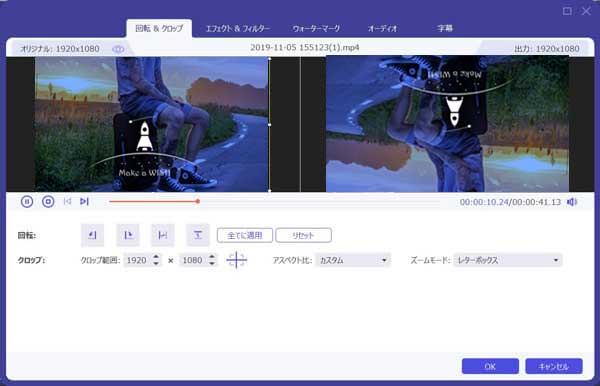
出力形式MP4を設定
ステップ 3MP4を保存する
MP4動画回転が完成した後、出力動画フォーマットを選択して、保存先を設定して、動画を保存できます。回転した動画を先設定した場所までチャックしてください。
このMP4回転ソフトは最新のWindowsとMacバージョンにも対応しています。ユーザーたちは簡単にこの動画転換 究極をダウンロードして使用できます。そしてロードする動画のサイズは制限なし、自由にMP4動画を回転できます。
これ以上はスマホ或いはデジカメで撮影したMP4などの動画をパソコンでうまく再生できず、MP4動画を回転できる三つの方法の紹介です。MP4を回転したら、Windowsメディアプレイヤーで再生する時、毎回回転する必要なく、気楽にMP4動画を楽しめます。そしてスマホ、デジカメで撮影したMP4動画を編集したいなら、MP4動画を編集できるソフトはいい参考になります。